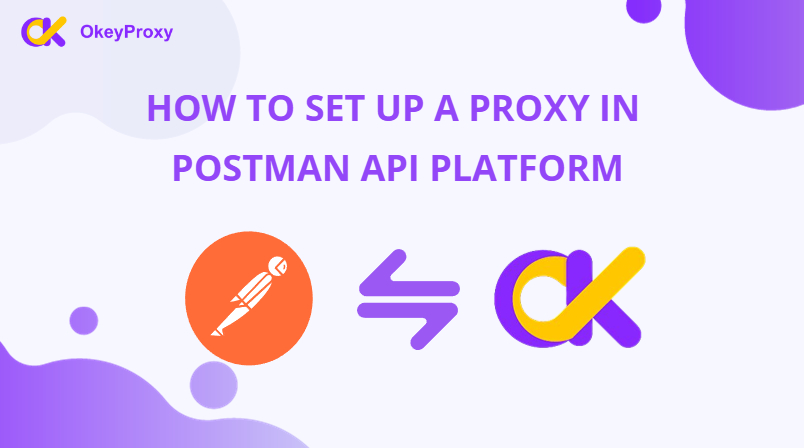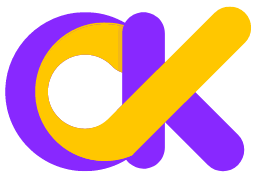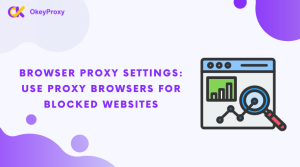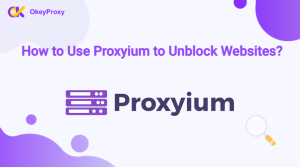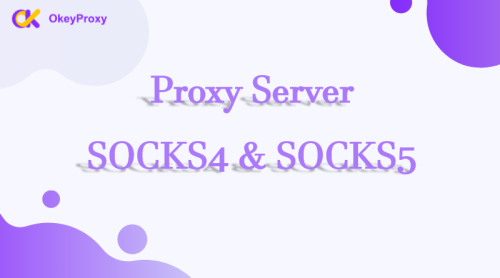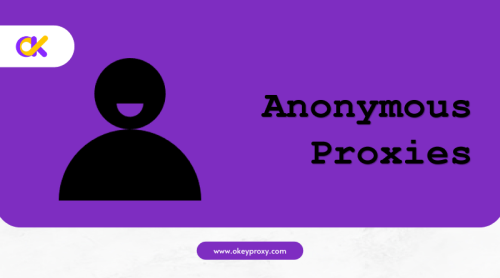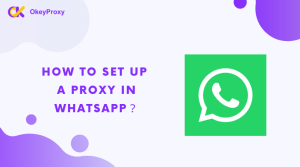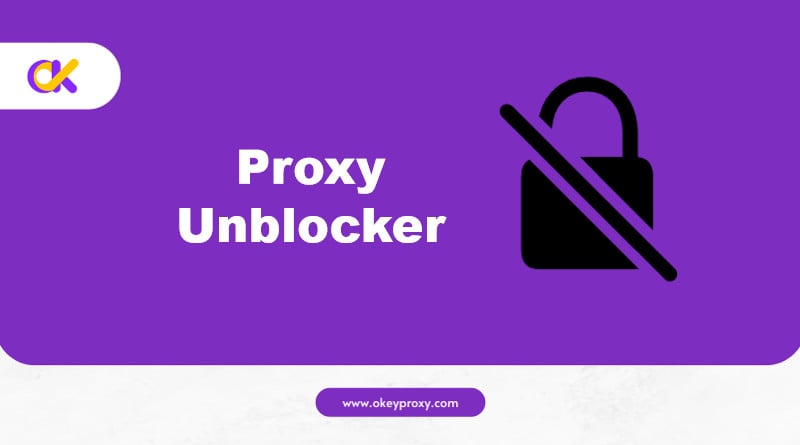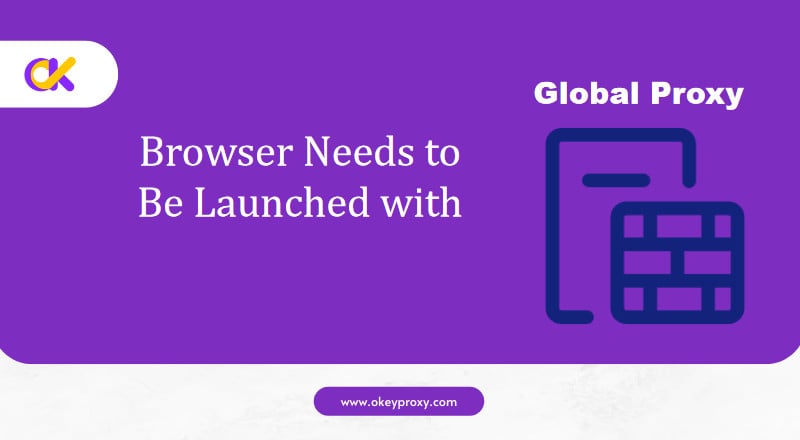Postman is a powerful API platform that is highly popular among developers. At times, users may require the use of a proxy while utilizing it. In this article, we will walk you through setting it up to use the system proxy and work flawlessly with OkeyProxy.
什么是 Postman API
Postman API 是一个全面的 API 平台,尤其适用于 API 测试。这款多功能工具使开发人员能够在用户友好的界面上毫不费力地设计、测试、发布和记录 API。该平台简化了 API 开发流程,提高了开发和测试任务的效率和协作性。这些功能使其成为开发人员进行各种 API 相关活动的首选。
在 Postman 中使用代理
在您的设备和互联网之间,代理起着中介的作用。通过代理进行连接,您的请求将由代理服务器转发到目标服务器,而不是直接连接到目标服务器。这个过程有助于掩盖你的实际 IP 地址。在 Postman 的使用中,代理在 Postman 和应用程序接口之间起着中介的作用。它是一道保护屏障,代表客户端拦截 HTTP(S) 响应。
默认情况下,平台使用本地系统配置的代理发送 API 请求或访问互联网。如有需要,您可以在桌面应用程序中输入默认代理的身份验证详细信息。您也可以配置应用程序在发送请求时使用系统代理或自定义代理。准备就绪后,请下载并安装 Postman 桌面应用程序。
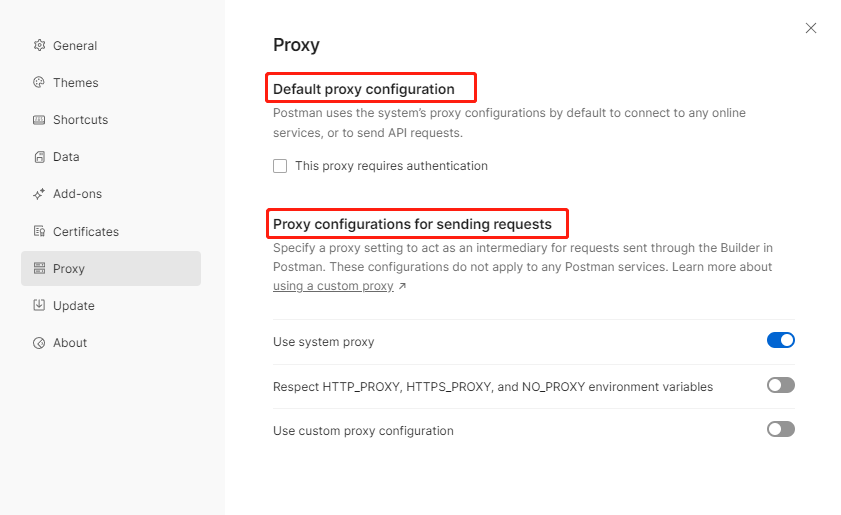
下载并安装 Postman
Postman API 以 Chrome 浏览器扩展和桌面客户端的形式提供。Chrome 扩展只与 Chrome 操作系统兼容。建议选择桌面客户端,因为它提供了更多的功能和更友好的用户体验。
1.从以下网址下载应用程序 https://www.postman.com/downloads.选择适合您操作系统的版本,支持 Windows 64 位、Mac(英特尔芯片、苹果芯片)或 Linux(x64、arm64)。
2.下载完成后,双击安装包即可安装应用程序。
3.如果您还没有账户,请按照屏幕上的说明创建一个账户。
如果你需要通过应用程序内的代理访问互联网,现在就可以开始配置了。你可以选择使用自定义代理或系统代理。让我们以 OkeyProxy 为例,演示如何配置自定义代理。
自定义代理设置
您可以设置自定义代理,利用系统代理以外的代理服务器传输 API 请求。这样,您就可以根据需要灵活地通过自定义代理路由 HTTP 请求、HTTPS 请求或两种类型的请求。
1.OkeyProxy 设置
a. Register a new account or log in to your existing one on the OkeyProxy Platform.
b.在仪表板上,导航至 "住宅代理 "部分。选择 "用户名 密码" - "终端生成器"。
c.在 "位置 "部分为 IP 选择所需的国家和州。
d.选择会话类型为旋转或粘性。
e.选择输出格式 "username:password@hostname:post"。
f.填写所需的代理数量。
g.点击 "生成",即可获得代理地址、端口、用户名和密码。
OkeyProxy 住宅代理服务器支持 Socks5 和 HTTP/HTTPS 协议。
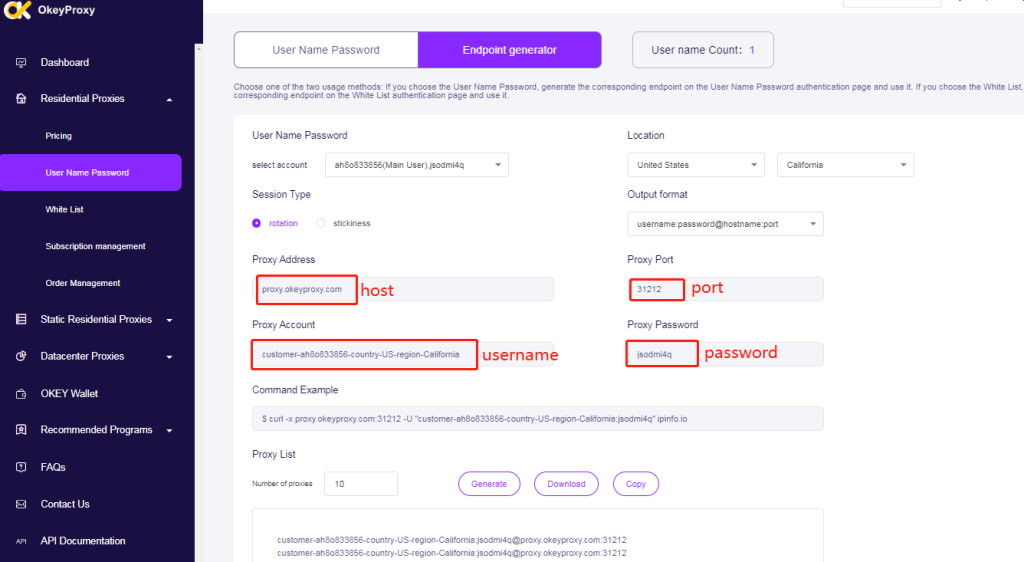
2.邮差设置。
a.点击右上角的齿轮图标,然后选择 "设置"。
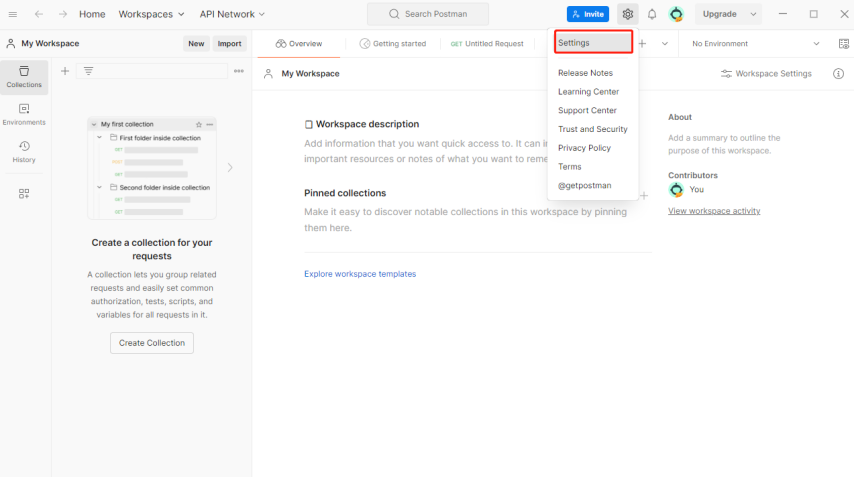
b.导航至 "代理"。禁用 "使用系统代理",启用 "使用自定义代理配置"。
c.选择 HTTP 和 HTTPS 作为 "代理类型"。如果同时选择 HTTP 和 HTTPS,则表示两种类型的请求都将通过代理服务器。
d.使用从 OkeyProxy 面板获取的代理地址和端口,输入 "代理服务器 "的详细信息。
e.打开 "代理验证"。从 OkeyProxy 端点生成器中输入用户名和密码。
f.您可以在 "Proxy Bypass(代理旁路)"中指定主机来旁路代理设置。所有设置配置完毕后,应如下图所示。
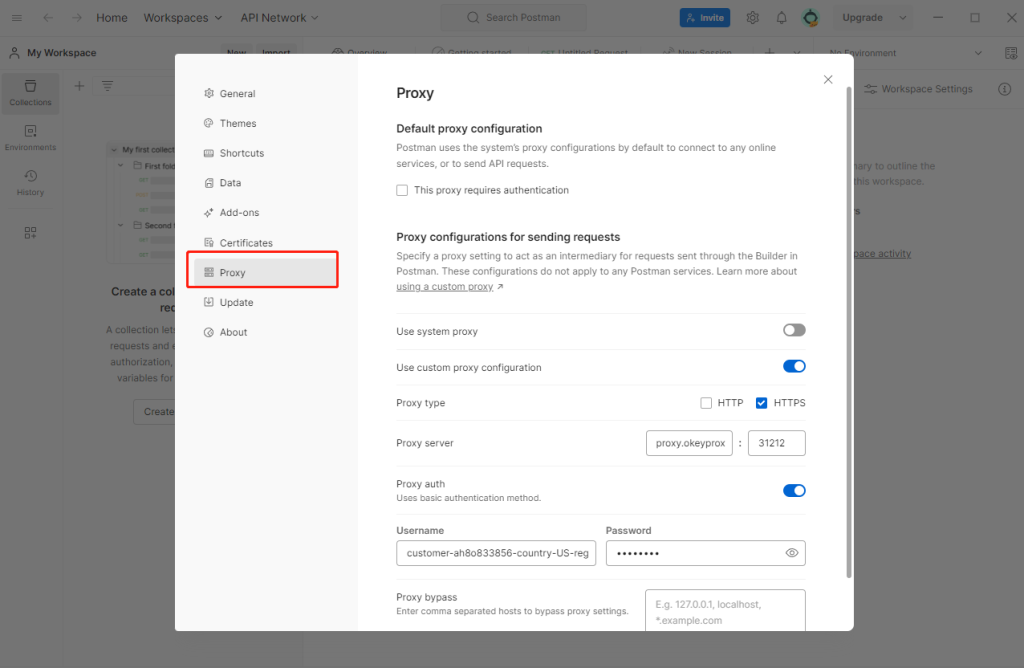
g.关闭窗口,完成设置过程。您可以重新访问以确保更改已成功保存。
按照这些步骤,您就能将 OkeyProxy 无缝集成到应用程序中,从而提高使用效率。
系统代理设置
顶级 Socks5/Http(s) 代理服务

- 轮流居住代理
- Static ISP Residential Proxies
- 数据中心代理
- More Custom Plans & Prices

利用 Postman 中的系统代理设置,通过操作系统的默认设置路由所有 HTTP 或 HTTPS 请求。您是在指示应用程序及其所有请求遵守操作系统的默认配置。在这种情况下,Postman 作为客户端,通过操作系统的默认设置发送请求,然后将请求导向代理服务器。系统代理服务器将请求转发给远程站点服务器,然后远程站点通过代理服务器做出响应。
1.本地系统代理设置
要在计算机操作系统中配置默认代理,程序可能会因操作系统而异。下面是一个使用 Windows 10 的示例。
a.打开控制面板,选择 "网络和互联网 "选项。
b.点击 "Internet 选项 "链接,打开 "Internet 属性 "窗口。
c.在 "Internet 属性 "窗口中,转到 "连接 "选项卡并单击 "局域网设置 "按钮。
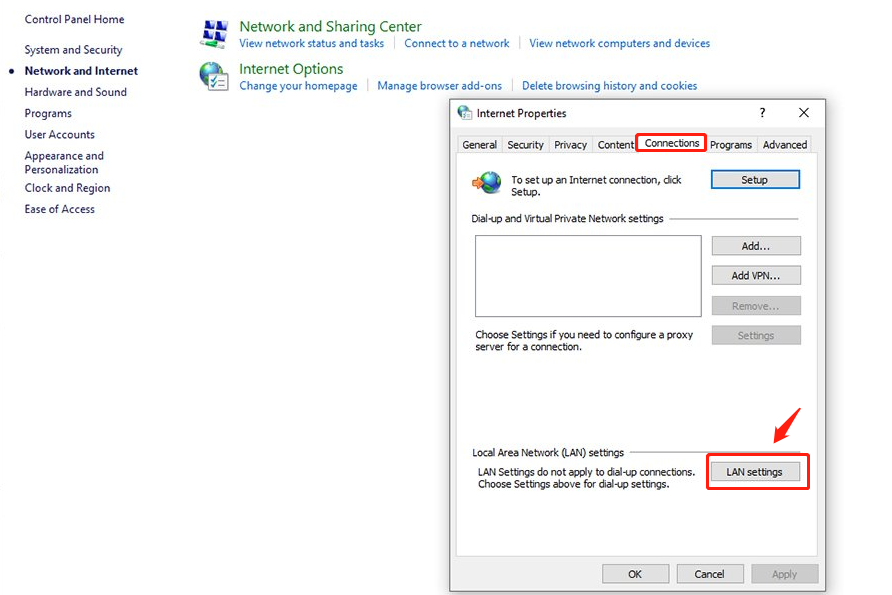
d.在局域网设置窗口中,选中 "使用代理服务器 "复选框并输入代理服务器地址和端口号。
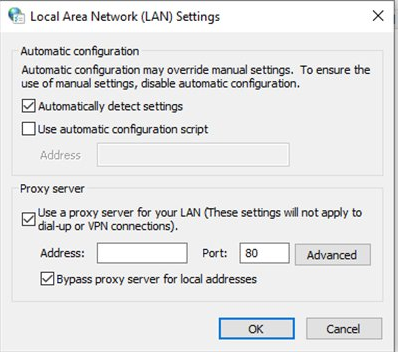
e.如果需要代理身份验证,请选中 "要求身份验证 "选项并提供用户名和密码。
f.单击 "OK(确定)"按钮保存代理设置。
2.邮差设置
a. Ensure that your system’s proxy server is correctly configured and enabled.
b. On the main interface of the app, click on the gear icon in the top right corner and select the “Settings” option.
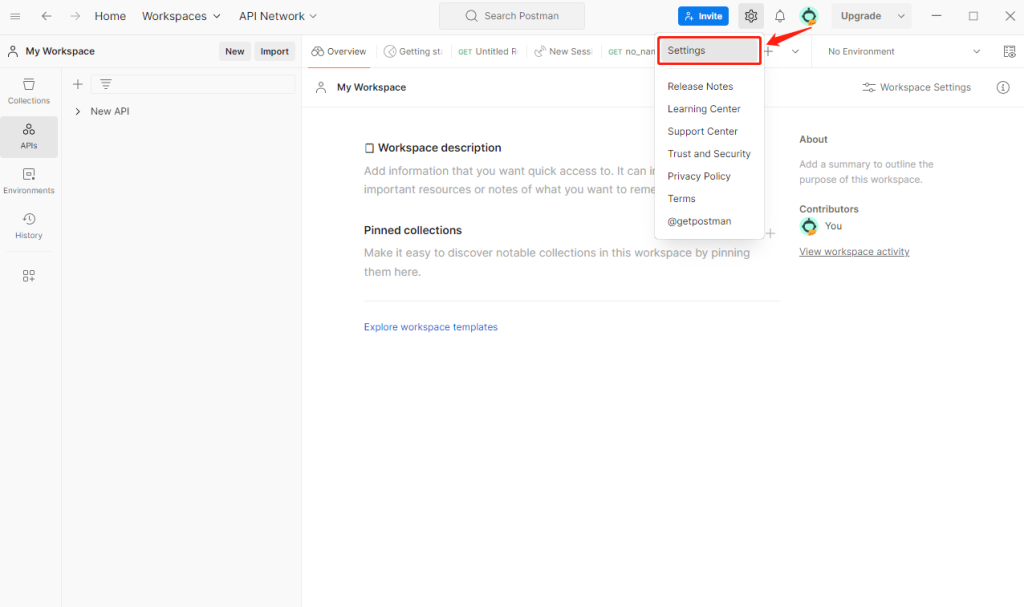
c.在设置界面中,选择 "代理 "选项卡。然后在代理设置中,启用 "使用系统代理 "选项。您可以选择打开或关闭 "使用系统代理",以激活或停用系统代理。如果不勾选,所有请求都将直接从设备发送。确保关闭 "使用自定义代理配置 "切换。如果同时激活了系统代理和自定义代理设置,则会优先使用自定义代理配置。
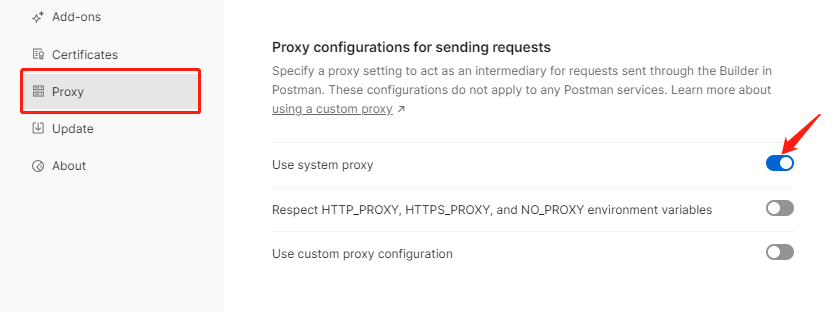
d.单击 "x "保存代理设置。
e.创建或打开 API 请求。
f.在请求的 "设置 "选项卡中,确保代理设置为 "系统代理"。
g.点击 "发送 "按钮发送 API 请求并等待响应。
OkeyProxy - Postman 的最佳代理
OkeyProxy 提供了一系列与 API 相关的功能,增强了使用 Postman 时的整体体验和功能。OkeyProxy 拥有极快的速度,这对高效的 API 通信至关重要。这可确保您的请求得到迅速处理,从而实现更无缝的 API 工作流程。连接的可靠性对于不间断的 API 流程至关重要。稳定的连接可以最大限度地减少停机时间,并确保 API 请求始终如一地交付和接收。通过将 OkeyProxy 与 Postman 结合使用,您可以优化 API 性能。
OkeyProxy 允许用户通过免费试用期体验其优势。这为您提供了一个测试其功能的机会,并了解它如何有利于您的 API 任务。
获取 1 GB 免费代理试用版 现在
总结
Postman stands out as a robust API platform, offering the flexibility to configure proxies tailored to your API requirements. OkeyProxy, with its array of premium features, is the ideal choice to pair with this platform. It’s fast speeds and reliable connections ensure your seamless API process with a proxy.